Windows10系统之家 - 安全纯净无插件系统之家win10专业版下载安装
时间:2020-11-09 09:28:14 来源:Windows10之家 作者:huahua
win101903版本如何优化设置?在我们安装更新了win101903版本之后,想要对其进行优化设置,小编觉得首先要在运行中打开msconfig和gpedit.msc,分别在系统中进行开关机速度优化。以及可以尝试关闭家庭组,或者禁用“Superfetch”和“Windows Search”来对win101903版本的性能进行进一步的手动优化。详细步骤就来看看小编是怎么做的吧。
win101903版本如何优化设置
想要避免win101909系统运行时候出现卡顿,使系统更加流畅,我们可以通过在运行中使用代码对其中的相关组件进行设置。
或者是禁用“Superfetch”和“Windows Search”、关闭碎片整理计划都可以进一步的优化电脑的性能。
解决方法:
一、加速开机速度
1.【Win】+【R】打开【运行】输入【msconfig】
2.再点击【引导】勾上【无GUI引导】,【确定】
二、加速关机速度
1.【Win】+【R】打开【运行】输入【gpedit.msc】
2.计算机管理中选择,【模块管理】-【系统】

3.找到并左键双击【关机选项】
4.点击【策略设置】
5.勾选【已启用】点击确定
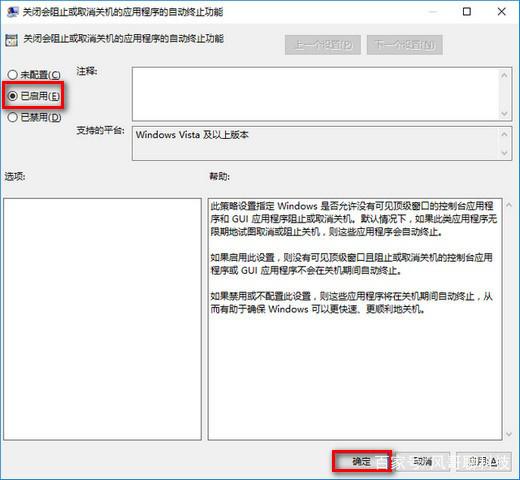
三、关闭家庭组
因为这功能会导致硬盘和CPU处于高负荷状态
关闭方案:控制面板
1.找到并打开管理工具
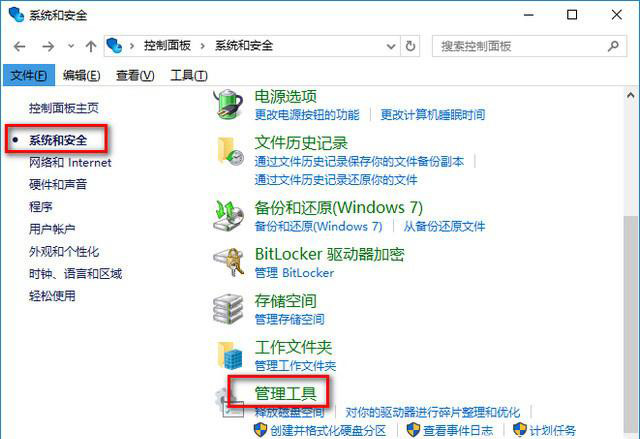
2.选择【服务】
#FormatImgID_10#
3.找到并将【HomeGroup Listener和HomeGroup Provider】禁用
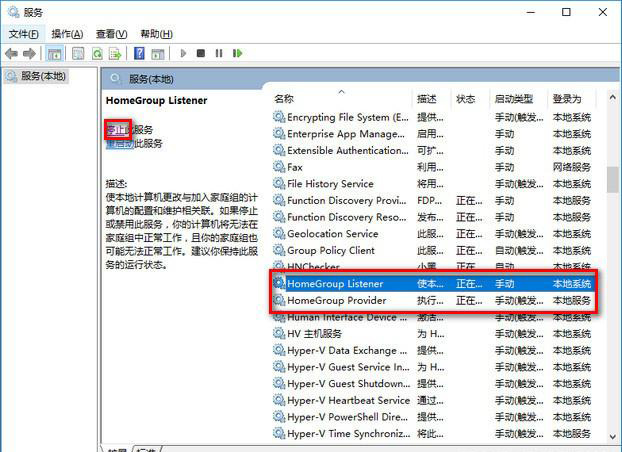
四、禁用“Superfetch”和“Windows Search”
1.打开win10【控制面板】,在控制面板中找到【管理工具选项】打开,进入【下一步】
2.在打开的【管理工具】文件夹中找到【服务选项】打开,进入【下一步】
3.在打开的【服务选项】界面中找到【Superfetch】和【Windows Search】后右击,点击【属性】,改为【禁用】
4.鼠标右键打开这两个选项,将【启动类型】修改为【禁用】,然后点击【应用】并【确定】即可
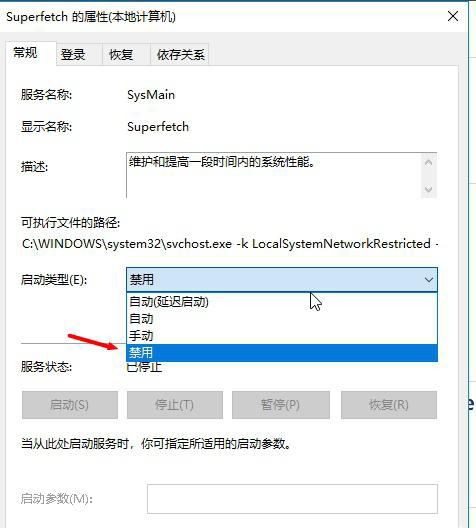
五、关闭磁盘碎片整理计划
磁盘碎片整理可以提高磁盘性能,但不需要整理计划,可以关闭整理计划。
1.选中【磁盘C】-【属性】
2.点击【工具】,选择(驱动器进行优化和碎片整理)点击【优化】
3.【更改设置】–【取消勾选】,【计划执行】点击【确定】
六、提高系统性能
1.按键盘上的【Win】+ 【R】键打开【运行】,然后输入【msconfig】,点击【确定】进入系统配置
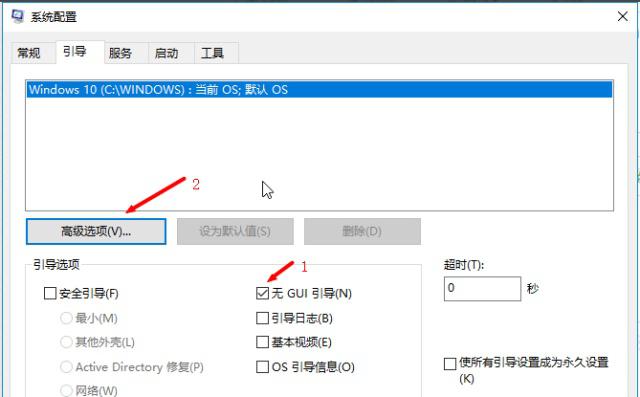
2.点击【高级选项】,在弹出的界面中勾选处理器个数,然后选择【最大的处理器数】,点击【确定】,进入【下一步】
3.回到【系统配置界面】,切换到【常规选项】,勾选【加载系统服务和加载启动项】,点击【应用】并【确定】即可
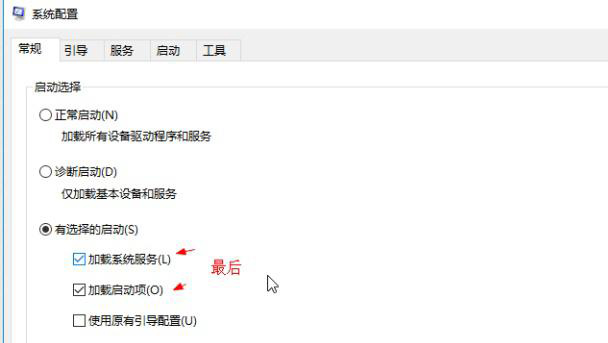
4.然后点击【应用】,【重启】
相关文章
热门教程
热门系统下载
热门资讯





























